University of Douala online registration procedure – Systhag
University of Douala online registration procedure – Systhag
UNIVERSITE DE DOUALA
THE UNIVERSITY OF DOUALA
www.systhag-online.cm
PREINSCRIPTION EN LIGNE
Guide de l’utilisateur
Contents
University of Douala online registration procedure
I -AVANT DE COMMENCER
La première partie de ce guide de l’utilisateur s’adresse uniquement aux nouveaux bacheliers et aux étudiants désireux de s’inscrire pour la toute première fois à l’Université de Douala. Il est important de parcourir d’abord entièrement ce guide avant de se lancer dans le processus de préinscription en ligne. Kamerpower.com
Université de Douala procédure de préinscription en ligne inscription
En effet, certaines informations contenues ici seront indispensables une fois dans le site. Il est donc préférable de les avoir déjà sous la main afin d’éviter les erreurs et pertes de temps sur internet. Par exemple, il vous sera demandé votre e-mail; rassurez-vous déjà qu’il est valide sinon obtenez en un qui soit fonctionnel avant de commencer la procédure de préinscription. En effet, des notifications importantes vous concernant vous y seront envoyées.
Vous seront également demandés les contacts d’au moins deux (2) de vos proches (parents, tuteurs ou autres…) ; vos notes au baccalauréat ; des informations sur vos diplômes, etc. Même si certaines de ces informations ne sont pas toutes obligatoires, il est conseillé de les avoir sous la main avant d’aller sur internet se préinscrire.
Ce document vous dit tout ce qu’il faut savoir pour réussir une bonne navigation et une bonne préinscription dans Systhag-online. Vous apprendrez par exemple que, si la procédure de préinscription s’est bien déroulée, un e-mail vous sera automatiquement envoyé.
Cet e-mail contient des informations importantes, notamment celles relatives aux modalités de payement de vos frais de préinscription, dernière étape du processus. Lisez attentivement cet e-mail. Prenez en des notes ou imprimez-le carrément. C’est votre feuille de route pour boucler définitivement le processus de préinscription en ligne.
Le site Systhag-online étant mis à jour en permanence, ce document est également susceptible de contenir quelques erreurs. Nous nous en excusons. Mais ces manquements seront essentiellement mineurs et n’affecteront pas la démarche globale du processus de préinscription en ligne.
En cas de problème ou d’incompréhension dans ce manuel ou même dans la navigation sur internet, nous contacter par e-mail à l’adresse : team.systhag@univ-douala.com.
Après la lecture de ce guide, si vous vous sentez prêt à aller à la banque payer vos frais de préinscription non remboursables, alors plus de temps à perdre! Allez vous préinscrire maintenant sur internet…
Bonne lecture, bonne visite dans le site et bonne préinscription en line.
II –COMMENT SE PREINSCRIRE EN LIGNE
A. ACCEDER A SYSTHAG ONLINE
Pour accéder au site web systhag-online, deux (02) méthodes sont disponibles:
❶. Directement dans la zone d’adresse de votre navigateur:
Tapez : http://www.systhag-online.cm ou tout simplement www.systhag-online.cm dans la barre d’adresse comme l’indique.
❷. A partir du portail web de l’Université de Douala:
Pour accéder au portail web de l’Université de Douala, tapez l’adresse www.univ-douala.com ou tout simplement univ-douala.com dans votre navigateur préféré. La figure ci-dessous apparait. Pour accéder à Systhag-online, cliquez sur l’une des zones rouge (clicez ici). Kamerpower.com

Figure 1 : Le portail web de l’Université de Douala et les liens vers systhag online
Quelle que soit la méthode choisie, vous aboutirez toujours à la page d’accueil de Systhag-online (fig. 2 ci-dessous).
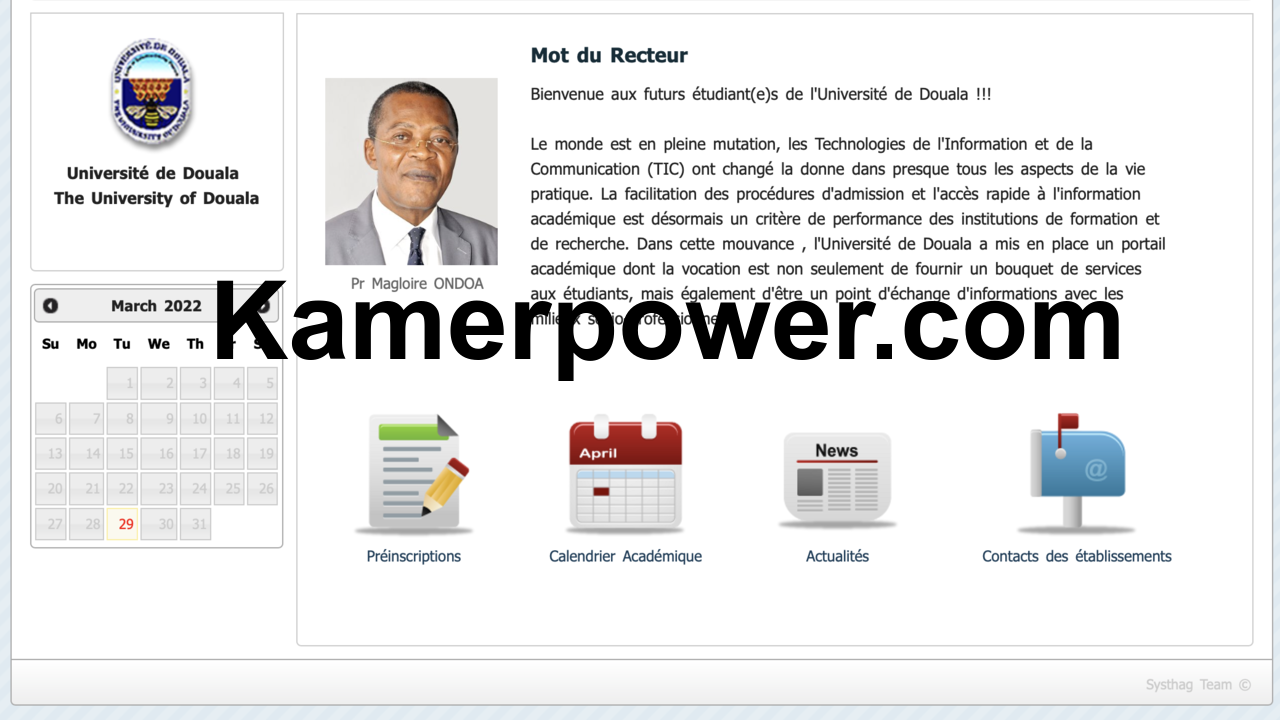
Figure 2 : La page d’accueil de Systhag-online SYSTHAG
B. CHOISIR SON ETABLISSEMENT
❶. Avant de commencer effectivement le processus de préinscription, vous devez d’abord choisir un établissement. Pour cela, cliquez sur l’un ou l’autre des deux boutons PREINSCRIPTION (zones en pointillés rouges de la fig.3 ci-dessous).
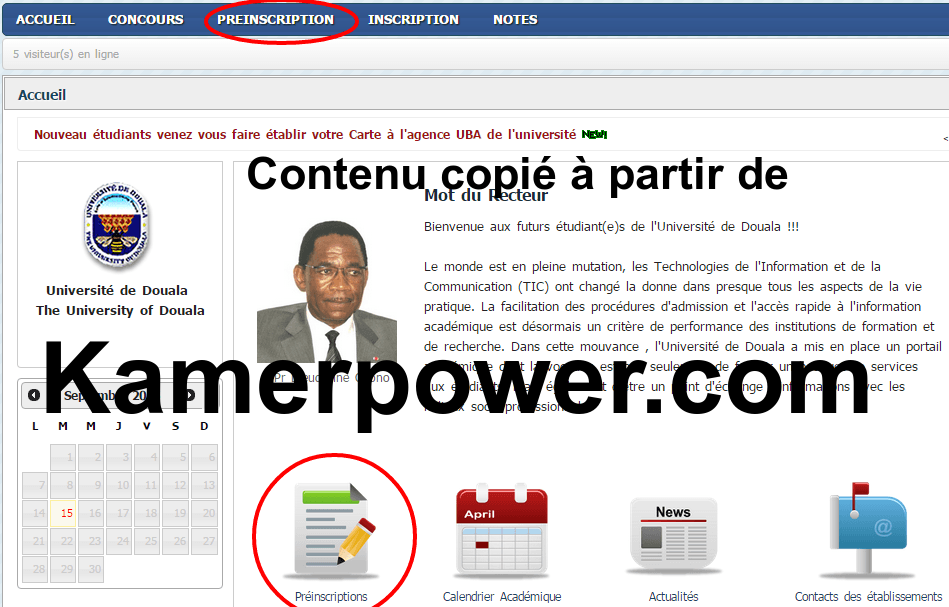
Figure 3 : Les deux liens dirigent vers la liste des établissements.
Après avoir cliqué sur l’un des liens de l’illustration précédente (fig. 3), un nouvel écran apparait et affiche l’ensemble des établissements de l’Université de Douala (fig.4 ci-dessous).
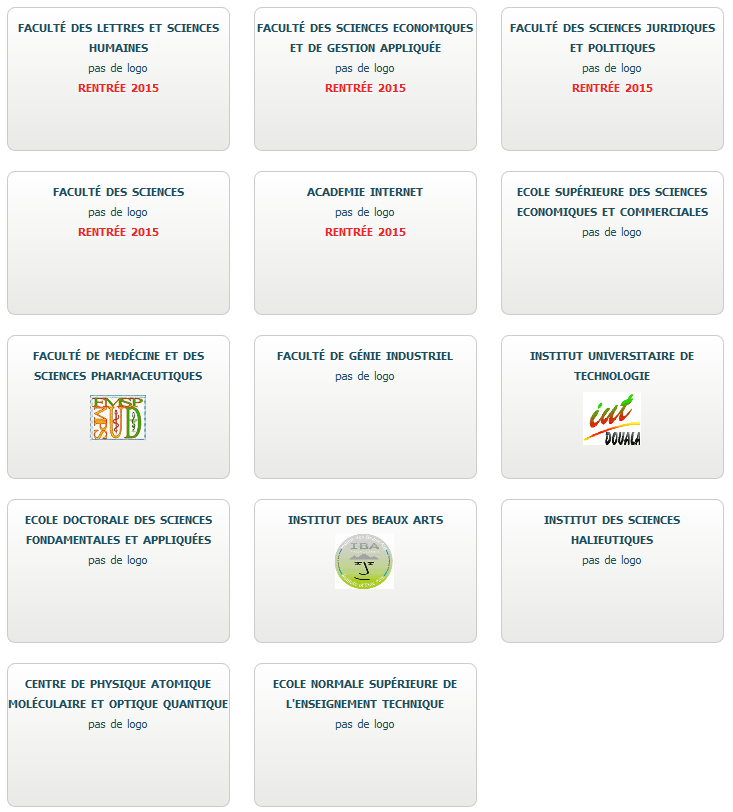
Figure 4 : A vous de choisir l’établissement pour lequel vous postulez.
En parcourant les établissements avec la souris, ceux-ci deviennent bleu-vert (fig. 5 ci-dessous), signalant que vous êtes sur le point d’en sélectionner un.
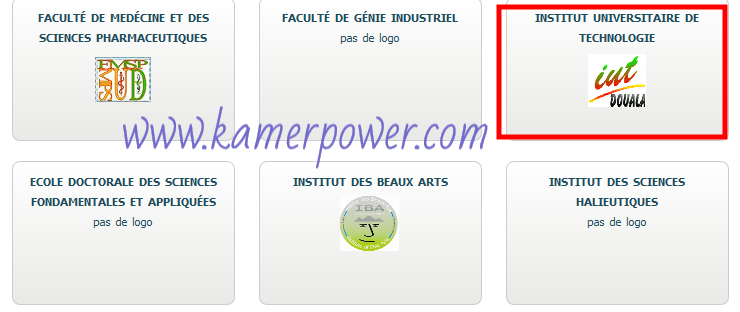
Figure 5 : Un établissement sélectionné.
Note: Une bande rouge pourrait apparaitre (Les préinscriptions sont closes pour cet établissement sélectionné.) lorsque vous parcourez un établissement. Cela signale simplement que les préinscriptions pour cet établissement ne sont pas disponibles.
❷. Pour choisir effectivement un établissement, cliquez dessus.
Quel que soit l’établissement sur lequel vous avez cliqué, vous aboutirez toujours à la fenêtre de l’Etape 1 du processus de préinscription (fig. 6 ci-dessous).
Cet écran présente les conditions générales d’utilisation du site, ainsi que certaines informations utiles. Vous devez les comprendre et les accepter avant de continuer. Pour cela cochez la case et cliquez sur le bouton SUIVANT comme l’indique les zones en pointillés rouges dans la figure 6 ci-dessous.
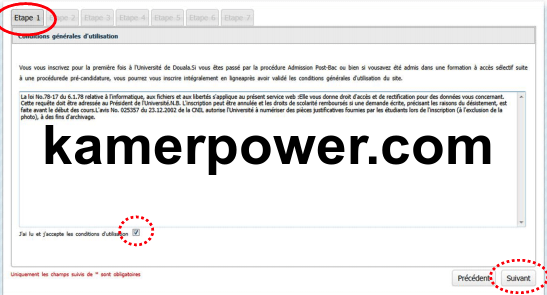
Figure 6 : La fenêtre de l’Etape 1
C. RENSEIGNER SES INFORMATIONS PERSONNELES
❶. Après avoir cliqué sur le bouton SUIVANT de l’étape 1 précédente, c’est parti !
L’écran ci-dessous (fig. 7) présente l’Etape 2 dans laquelle vous allez rentrer vos informations personnelles.
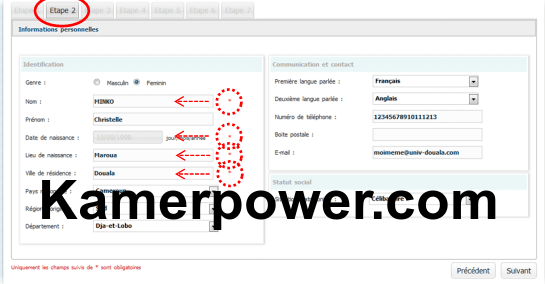
Figure 7 : Remplir absolument les zones avec * avant de poursuivre.
Attention ! Les * signalent des espaces à remplir obligatoirement (zones pointillées rouges, fig. 7 ci-dessus). Autrement dit, il est impossible de passer à l’étape suivante si un seul de ces espaces est vide.
Pour renseigner votre lieu de naissance, cliquez dans l’ordre, comme indiqué dans la figure 8 suivante.
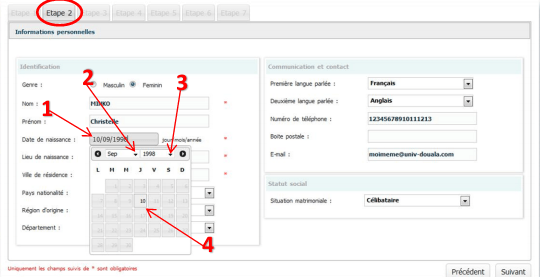
Figure 8 : Afficher le calendrier virtuel (1) ; Choisir le mois (2) ; Choisir l’année (3) ; Choisir le jour et refermer le calendrier (4).
Note: Si vous souhaitez revenir en arrière et apporter des corrections dans une étape passée, sachez que vous pouvez le faire à tout moment en cliquant sur le bouton PRECEDENT. Ou cliquez sur le bouton SUIVANT pour passer à l’étape prochaine. Kamerpower.com
❷. Après avoir cliqué sur le bouton SUIVANT de l’étape précédente, la fig.11 ci-dessous présente l’Etape 3. Ici vous allez choisir la formation que vous souhaitez avoir (fig.9), et fournir des informations sur le diplôme qui vous donne accès à cette formation (pointillés de fig. 9 ci-dessous).
Attention!
- Tous les nouveaux bacheliers candidats à une première inscription à l’Université de Douala doivent uniquement choisir l’option “Cycle Licence” (fig. 9 ci-dessous) qui est le premier cycle de formation universitaire.
- Le type de formation varie en fonction de l’Etablissement choisi.
- Les pièces à compléter varient en fonction du premier choix.
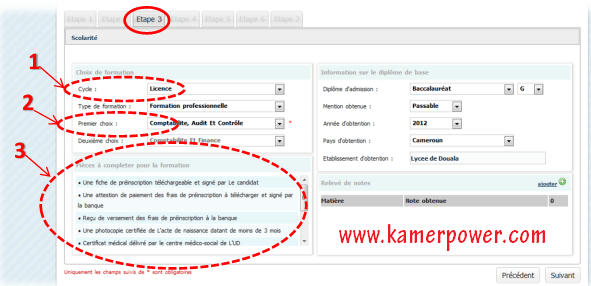
Figure 9 : Le cycle Licence pour les bacheliers (1) ; Les pièces à fournir (3) s’affichent selon le 1er choix (2)
Toujours dans cette Etape 3, vous allez également fournir et inscrire vos notes du baccalauréat.
Pour introduire vos notes du baccalauréat, cliquez dans l’ordre comme indiqué dans la figure 10 ci-dessous.
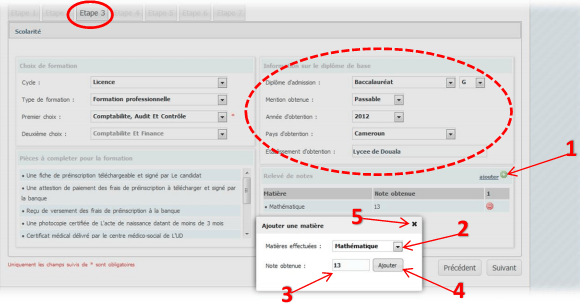
Figure 10 : Ouvrir l’éditeur (1); Choisir la matière (2); Taper la note (3); Cliquer pour afficher (4); Pour quitter l’éditeur (5).
(Reprendre à partir de (2) pour ajouter d’autres matières…)
Note: Si vous souhaitez revenir en arrière et apporter des corrections, rappelez-vous que vous pouvez toujours le faire à tout moment en cliquant sur le bouton PRECEDENT. Ou cliquez sur le bouton SUIVANT pour passer à l’étape prochaine.
❸. Après avoir cliqué sur le bouton SUIVANT de l’étape précédente, la figure 11 ci-dessous présente l’Etape 4. Dans cette étape, vous êtes invité à fournir des informations sur votre cursus.
Pour ajouter un diplôme, cliquez sur le bouton vert (fig. 11 ci-dessous) ou sur le bouton rouge pour supprimer le diplôme (fig. 11 ci-dessous).
Pour la suite, les choix sont assez simples à faire ici.
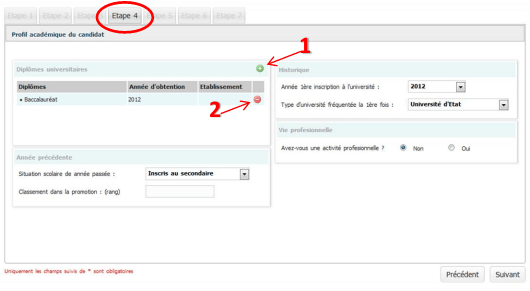
Figure 11 : Pour ajouter un diplôme(1) ; pour retrancher un diplôme de la liste (2)
Note: Si vous souhaitez revenir en arrière et apporter des corrections, sachez que vous pouvez le faire à tout moment en cliquant sur le bouton PRECEDENT. Ou cliquez sur le bouton SUIVANT pour passer à l’étape prochaine.
❹. Après avoir cliqué sur le bouton SUIVANT de l’étape précédente, la figure ci-dessous présente l’Etape 5. Ici, vous allez fournir des informations personnelles telles que vos activités et loisirs, et éventuellement sur un handicap (figure 12 ci-dessous).
Note: Même si ces zones ne sont pas obligatoires,renseignez-les soigneusement. Ces informations pourraient servir à faire des sélections ultérieurement.
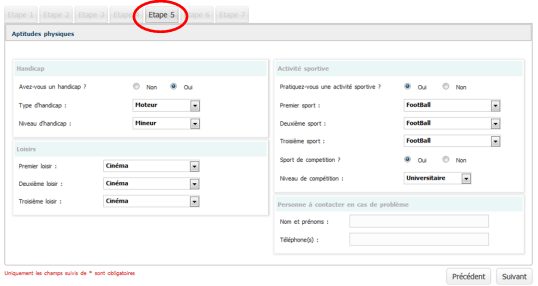
Figure 12 : Remplissez ces informations qui peuvent servir ultérieurement.
❺. Après avoir cliqué sur le bouton SUIVANT de l’étape précédente, l’illustration de la fig.13 ci-dessous présente l’Etape 6. Ici il vous est demandé de fournir les contacts de vos proches ( parents, tuteurs ou autres). Au moins deux numéros de téléphones et une adresse e-mail valides seront nécessaires.
Notes:
-
- Tous les e-mails que vous fournissez doivent être valides. En effet, vous y recevrez des notifications importantes, des informations personnelles et mêmes confidentielles.
- Renseignez obligatoirement les zones avec * pour pouvoir accéder à l’étape suivante.
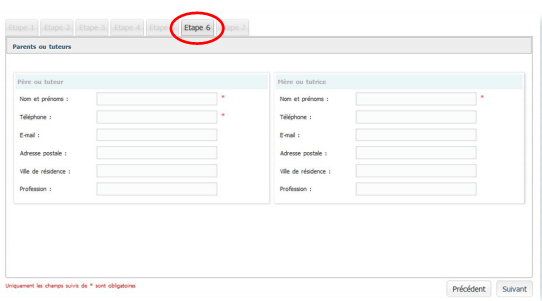
Figure 13 : Renseignez les contacts de vos proches.
Note: Si vous souhaitez revenir en arrière et apporter des corrections, sachez que vous pouvez le faire à tout moment en cliquant sur le bouton PRECEDENT. Ou cliquez sur le bouton SUIVANT pour passer à l’étape prochaine.
❻. Après avoir cliqué sur le bouton SUIVANT de l’étape précédente, nous voici enfin rendu à l’Etape 7. Cette dernière étape (qui n’est pas en réalité la toute dernière) vous renseigne sur les choix que vous avez effectués dans les étapes précédentes, en les affichant de manière synthétique. Relisez-les donc attentivement avant de poursuivre.
Vous pouvez encore revenir n’importe où en arrière et corriger ces informations si cela est nécessaire, en cliquant sur le bouton PRECEDENT. Le bouton SUIVANT n’est plus utile ici, vu que c’est la “dernière” étape.
D. ENREGISTRER SA PREINSCRIPTION
Si tout est OK à l’Etape 7, il ne vous reste plus qu’à valider toutes vos informations introduites depuis le début. Pour cela, cliquez sur le bouton ENREGISTRER MA PREINSCRIPTION (voir pointillés rouges de la figure 14 ci-dessous)
Attention! Après avoir cliqué sur ce bouton, il sera impossible de revenir en arrière modifier encore quoique ce soit!
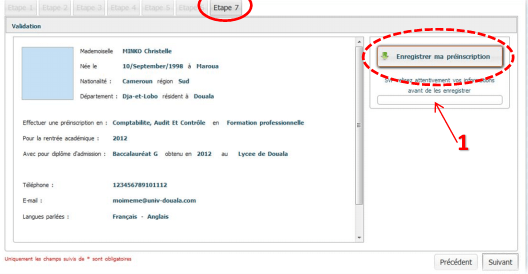
Figure 14 : Vous y êtes presque ! Observez le niveau d’avancement (1)
Une barre de progression vous indique le niveau d’avancement (figure 9) de votre enregistrement et vous invite en même temps à patienter durant le processus.
A la fin du processus, la fenêtre ci-dessous apparaitra. Elle affiche vos paramètres de connexion et un bouton de connexion (figure 15). Notez soigneusement vos paramètres de connexion. Ils vous serviront à vous connecter plus tard dans votre espace personnel. Le bouton de connexion quant à lui vous permet d’accéder immédiatement à cet espace.
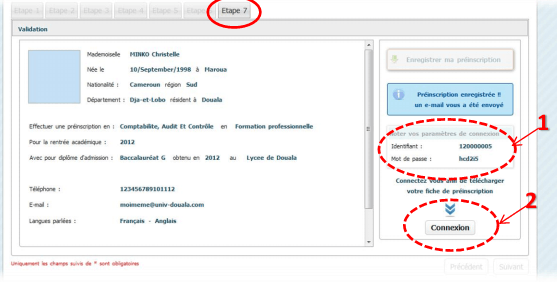
Figure 15 : Vos paramètres de connexion (1) ; Pour se connecter immédiatement dans son espace personnel (2)
University of Douala online registration procedure
III –ACCEDER A SON ESPACE PERSONNEL
A. VOTRE ESPACE PERSONNEL
Que vous vous connectiez immédiatement ou plus tard, vous aboutirez toujours à la fenêtre de la figure 16 ci-dessous. C’est votre espace personnel, comme l’atteste votre nom dans l’illustration suivante (encerclé de la figure 16 ci-dessous).
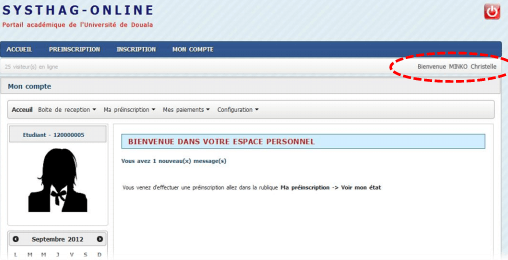
Figure 16 : Votre espace personnel.
Nous n’allons pas vous détailler toutes les options de cette fenêtre dans ce guide. Nous allons nous limiter à l’essentiel, c’est-à-dire aux informations urgentes, notamment votre statut et le téléchargement de certains documents importants pour la préinscription.
En effet, c’est dans cette fenêtre que vous pourrez télécharger votre fiche de préinscription et le Quitus de payement; de même vous pourrez voir les pièces nécessaires à fournir pour boucler votre préinscription. Dans cet espace toujours, vous aurez la confirmation du payement de vos frais de préinscription à la banque, et plus important encore, vous saurez ici même si vous êtes finalement accepté à l’Université de Douala ou pas. Pour
cela, procédez comme indiqué sur la figure 17 suivante:
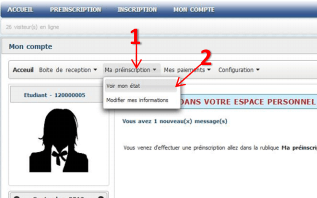
Figure 17 : Vous allez télécharger des pièces importantes.
- Cliquez sur le menu MA PREINSCRIPTION.
- Puis cliquez sur VOIR MON ETAT.
Après avoir cliqué cliquez sur VOIR MON ETAT, dans la fenêtre qui apparait ensuite (figure 18 ci-dessous), vous pourrez:
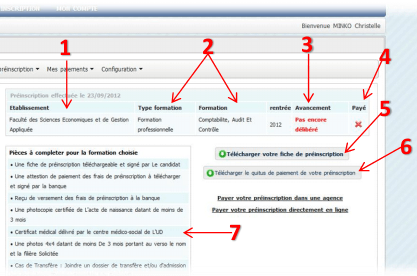
Figure 18 : Toutes vos informations personnelles de façon instantanée.
- Revoir L’établissement choisi.
- Revoir la formation choisie.
- Voir l’état d’avancement de votre dossier (si vous avez été retenu ou pas).
- Avoir la confirmation de votre payement à la banque.
- Vous pouvez immédiatement télécharger votre fiche de préinscription.
- Vous pouvez immédiatement télécharger votre quitus de préinscription.
- Toutes les pièces du dossier à fournir pour compléter la formation.
Les pièces à fournir ou celles que vous téléchargez sont strictement individuelles et contiennent vos informations personnelles. Lisez-les attentivement et suivez scrupuleusement les indications fournies pour boucler votre préinscription. Ces pièces prouvent en outre que vous avez bel bien été enregistré dans la base de données de l’Université de Douala. N’essayez donc pas de les acheter ou de les reproduire pour quelqu’un d’autre.
B. QUITTER SYSTHAG
Une fois en possession de votre fiche de préinscription et de votre quitus de payement, c’est terminé! Vous pouvez vous déconnecter et quitter votre espace personnel et Systhag en même temps. Pour cela, cliquez sur le bouton comme indiqué dans la figure 19 ci-dessous:

Figure 19 : Pour se déconnecter en toute sécurité de Systhag (6)
Rappelez-vous, vous pouvez revenir à tout moment dans Systhag voir votre statut et l’état d’avancement de votre dossier grâce à vos paramètres de connexions.
Pour vous reconnecter ultérieurement dans le site, au démarrage de Systhag, cliquez comme indiqué sur la figure 20 ci-dessous:
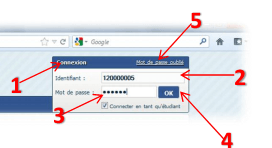
Figure 20 : Espace de connexion
- Cliquez pour ouvrir le panneau de connexion si celui-ci est fermé
- Entrez votre identifiant
- Entrez votre mot de passe
- Cliquez OK pour établir la connexion.
- Avez-vous perdu votre mot de passe? Cliquez là et suivez les instructions pour le retrouver.
Voilà, c’est tout ce qu’il faut savoir pour l’instant. Vous pouvez aller tranquillement prendre une bonne tasse de chocolat, en attendant d’aller à la banque avec votre quitus de préinscription en poche!
Merci pour votre visite et à bientôt pour la suite.
V- FOIRE AUX QUESTIONS (F.A.Q.)
1. “Je suis Tchadien, et je n’arrive pas à choisir les régions ou départements de mon pays. En dehors du Cameroun, il n’y a aucun autre choix possible. Que faire?”
En effet, ce problème va être résolu par les programmeurs qui sont très sollicités et mobilisés pour assurer la maintenance du site. Ces zones n’étant pas obligatoires, vous pouvez les passer. Cela n’affectera pas vos données suivantes. Seuls les Camerounais sont tenus de remplir convenablement ces champs pour l’instant.
2. “Lorsque je clique sur un bouton, rien ne se passe.”
Le système étant très souvent surchargé de demandes, il faut parfois patienter un moment pour voir s’afficher le résultat. Ne cliquez donc pas trop vite plusieurs fois sur le même bouton ; cela augmenterait le temps de réponse.
3. “A l’ETAPE 2 je n’arrive pas à introduire ma date de naissance.”
Veuillez suivre la procédure telle que décrite dans ce même manuel en (figure 7).
4. “A l’ETAPE 3 je n’arrive pas à introduire mes notes du baccalauréat”.
Veuillez suivre la procédure telle que décrite dans ce même manuel en (figure 10).
5. “J’ai perdu mon mot de passe. Comment l’obtenir à nouveau?”
Veuillez suivre la procédure telle que décrite dans ce même manuel en (figure 20).
6. “A l’ETAPE 7 un message d’erreur me renvoie vers l’administrateur lorsque j’essaye d’enregistrer ma préinscription à la fin. Que faire?”
Ce problème est souvent dû à une saturation du réseau ou du système. Mais il se pourrait aussi qu’un nombre trop important de caractères ait été saisi dans une zone. Veuillez vérifier que vous n’avez pas rempli plus de 30 caractères dans un même espace. Si c’est le cas, veuillez abréger ou réduire à 30 caractères maxi (ou moins) certaines de vos informations trop longues. Vous pouvez revenir en arrière dans les étapes vérifier sans que cela n’affecte vos données déjà saisies. Si le problème persiste et si ce n’est pas un problème de saturation du réseau, veuillez nous recontacter
ou insister tout simplement.
TOUTES LES OPERATIONS DE PREINSCRIPTIONS EFFECTUEES EN DEHORS DE SYSTHAG, ET AVANT OU APRES LES DATES OFFICIELLES SUS-CITEES, SONT NULLES.
Recommendation
- Concours IUT Douala, University Institute of Technology (UIT) first year University of Douala
- Concours Polytechnic Douala examination : NHPSD 1st year Curses Engineering Sciences ENSPD
- ENSET Douala Concours Entrance 1st, 2nd, 4th Year.
University of Douala online registration procedure



Good morning please I intend enrolling into the university of Douala this year what areally the requirements
Good morning,
I wish to inquire about a graduate from ENS wishing to enroll in a 1 year degree program. Which option should I take, transfer or old case wishing to be reactivated.
When is the latest registration date for this year 2020?…
Please i wish to enrol into the university of Douala degree programme in fashion clothing and textile how do i get to it
Please I want to study into the university of Douala this year. Please just give me the headlines to register online.
admission as undergraduate
I want to register online
I am through with the guide
Please I wish to enroll in the university of Douala this year
Admission into graduate school